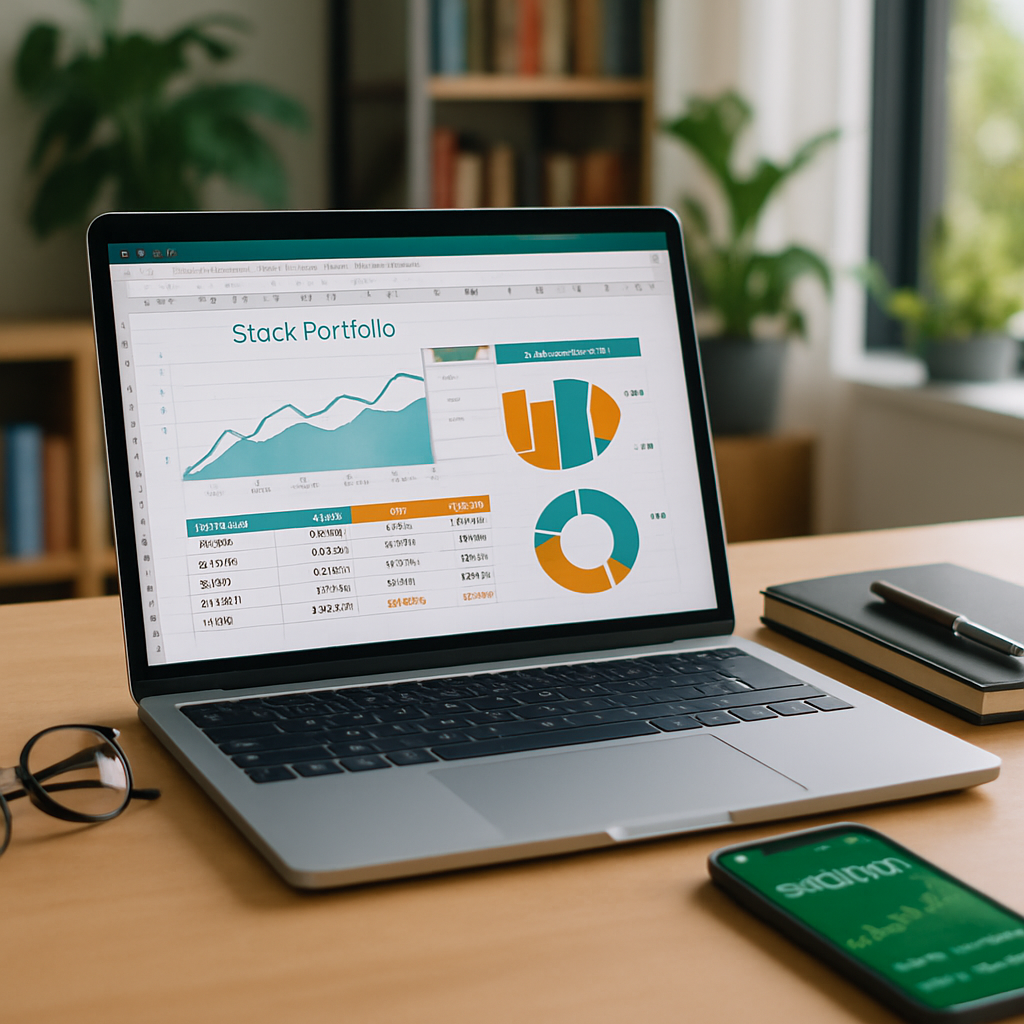Envie de piloter vos investissements sans quitter Excel ? Ce guide vous montre comment bâtir un tableau de suivi de portefeuille boursier, automatiser l’import de cours, calculer la performance et générer des graphiques clairs. En quelques étapes, transformez votre classeur en véritable cockpit d’analyse.
En bref
📊 Colonnes clés : date d’achat, ticker, nombre d’actions, prix d’achat, valeur courante et dividendes. Structurer ce socle vous garantit un suivi rigoureux.
🔄 Mise à jour automatique : Excel 365 propose la fonction STOCKHISTORY pour rapatrier les cours en temps réel, sans formule complexe.
📈 Indicateurs essentiels : valorisation totale, plus-value brute et nette, rendement courant. Quelques formules suffisent à visualiser l’évolution de votre portefeuille.
🎨 Visualisations : graphiques d’évolution, diagrammes circulaires par secteur, alertes colorisées via la mise en forme conditionnelle — un vrai tableau de bord actionnable.
Pourquoi suivre son portefeuille boursier sous Excel ?
Excel reste un allié de choix pour les investisseurs individuels : flexibilité totale des formules, personnalisation de l’interface et partage simplifié. Contrairement à une plateforme toute faite, votre fichier reflète exactement vos besoins : pondération par secteur, suivi des dividendes ou calculs de ratios sur mesure. Plutôt que de jongler entre plusieurs outils, un seul classeur bien conçu concentre toutes les données importantes.
La gratuité et l’accessibilité d’Excel permettent aussi de monter en compétence sur des fonctionnalités avancées : de la mise en forme conditionnelle avancée aux tableaux croisés dynamiques. Quelques heures d’apprentissage suffisent pour passer d’un simple suivi manuel à un cockpit automatisé, réactif et visuel.
Préparer votre classeur
Définir les colonnes essentielles
Un suivi efficace commence par un tableau clair. Créez ces colonnes :
- Date d’achat : format jj/mm/aaaa.
- Ticker : code mnémonique de l’action.
- Nombre d’actions : fractionnez si vous avez des rachats partiels.
- Prix d’achat unitaire : hors frais ou incluant frais de courtage.
- Valeur courante : à mettre à jour automatiquement.
- Dividendes reçus : pour calculer le rendement total.
Vous pouvez ajouter des colonnes supplémentaires, comme le secteur d’activité ou le pays, pour enrichir vos analyses sectorielles et géographiques.
Mettre en forme le tableau
Convertissez votre plage de données en tableau Excel (Ctrl+T) pour profiter du filtrage, du tri et des plages nommées dynamiques. Une fois transformé, chaque nouvelle ligne s’inscrit automatiquement dans la zone de calcul. Appliquez un style simple et cohérent : bandeaux alternés, titres en gras, largeurs de colonne adaptées.
Pour signaler les plus-values ou plus-values latentes, la mise en forme conditionnelle vous permet d’affecter une couleur verte aux gains et une nuance rouge aux pertes. Vous obtenez un aperçu immédiat de la santé de votre portefeuille.
Importer automatiquement les cours
Plus besoin de saisir manuellement chaque valeur : Excel 365 propose la fonction STOCKHISTORY. Exemple de formule :
=STOCKHISTORY(« MSFT »; AUJOURDHUI()-30; AUJOURDHUI(); 0; 1; « Close »)
This returns the closing prices of Microsoft over the last 30 days. You can adapter la syntaxe pour d’autres tickers ou des intervalles plus longs.
Pour ceux qui n’ont pas Excel 365, une alternative consiste à recourir à WEBSERVICE et FILTERXML pour importer des flux JSON depuis une API boursière. Cela demande un peu plus de VBA ou de formules imbriquées, mais de nombreux tutoriels en ligne facilitent la mise en œuvre.
Calculer la performance et les indicateurs clés
Quelques formules simples suffisent pour suivre vos performances.
| Indicateur | Formule | Objectif |
|---|---|---|
| Total investi | =SOMME(Nombre*PrixAchat) | Montant brut engagé |
| Valeur actuelle | =SOMME(Nombre*PrixActuel) | Valorisation totale |
| Plus-value brute | =ValeurActuelle – TotalInvesti | Gains sans frais |
| Rendement total | =PlusValueBrute / TotalInvesti | Performance en % |
Ajouter les dividendes perçus dans le calcul du rendement global permet de refléter la vraie rentabilité de votre portefeuille.
Visualiser votre portefeuille
Un graphique fait toute la différence pour analyser vos positions. Sélectionnez vos données et insérez un graphique en courbes pour suivre la valorisation dans le temps, ou un diagramme circulaire pour répartir le poids de chaque titre ou secteur.

Légende par secteurs, couleurs cohérentes et annotations permettent d’interpréter rapidement les mouvements et de prendre des décisions éclairées.
Gérer les alertes et la mise à jour
Pour ne pas manquer un seuil critique, exploitez la mise en forme conditionnelle. Par exemple : mettre en rouge toute ligne dont la plus-value est devenue négative. Combinez ceci avec un rafraîchissement automatique des données (via Données > Actualiser tout) pour que votre tableau reste toujours à jour.
Envoyez votre classeur à un collaborateur ou synchronisez-le dans le cloud pour un accès depuis plusieurs appareils. Le partage s’opère sans heurts grâce à la fonctionnalité de partage en ligne. Une version partagée garantit que tous vos appareils consultent la même source d’informations.
Bonnes pratiques et astuces
- Nommer vos plages pour simplifier les formules et descriptions.
- Utiliser la fonction RECHERCHEV pour enrichir vos données (secteur, pays).
- Automatiser les tâches répétitives avec un petit module VBA qui met à jour et envoie un rapport par e-mail.
- Conserver un historique de vos transactions dans un autre onglet pour recalculer la performance sur plusieurs années.
- Maîtriser quelques raccourcis clavier pour naviguer plus vite dans votre fichier.
FAQ
Quel format de fichier privilégier pour un suivi boursier ?
Le format .xlsx offre toutes les fonctionnalités modernes (StockHistory, mise en forme conditionnelle) et garantit la compatibilité avec Excel 2016 et versions supérieures.
Comment actualiser automatiquement les données ?
Activez Données > Actualiser tout ou associez un script VBA à un déclencheur horaire pour lancer le rafraîchissement sans intervention manuelle.
Puis-je suivre plusieurs portefeuilles dans le même fichier ?
Oui : créez un onglet par portefeuille ou ajoutez une colonne « Nom du portefeuille » pour segmenter vos positions au sein d’un même tableau.
Est-il possible d’alerter par e-mail quand un seuil est franchi ?
Quelques lignes de VBA suffisent à comparer vos indicateurs à des seuils et à déclencher l’envoi d’un message automatique à votre boîte mail.
Comment intégrer des dividendes dans le calcul de performance ?
Ajoutez une colonne « Dividendes perçus » et intégrez ce total dans le calcul du rendement global : (Plus-value + Dividendes) / Total investi.
Le suivi Excel remplace-t-il un logiciel dédié ?
Pour un investisseur individuel, Excel s’avère très flexible. Au-delà de quelques dizaines de lignes, un logiciel spécialisé peut être plus ergonomique, mais Excel reste un point de départ solide.